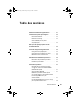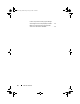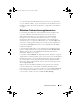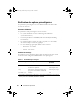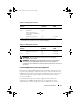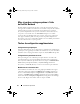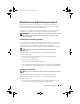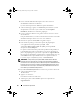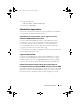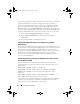Reference Guide
44 Informations importantes
Mise à jour des packages système à l'aide
de Red Hat Network
Red Hat publie régulièrement des mises à jour qui permettent de corriger
les bogues, de résoudre les incidents liés à la sécurité et d'ajouter de nouvelles
fonctionnalités logicielles ou matérielles. Pour télécharger les packages
de systèmes d'exploitation mis à jour et les dernières versions des noyaux,
vous pouvez vous rendre sur le site rhn.redhat.com, qui est accessible
au moyen du service RHN installé sur le système. Vous pouvez également
faire appel à l'utilitaire yum. Avant de procéder au premier déploiement
du système, nous vous recommandons d'utiliser le service RHN pour installer
les toutes dernières mises à jour logicielles.
Tâches de configuration supplémentaires
Configuration des périphériques
Pour plus d'informations sur la configuration et l'utilisation de périphériques
spécifiques (cartes graphiques installées sur l'ordinateur, etc.), lisez les fichiers
"Readme" (Lisez-moi) figurant dans le répertoire /usr/src/dell du disque dur.
Configuration des paramètres du réseau
Dell a préconfiguré votre ordinateur pour qu'il obtienne une adresse IP
automatiquement via le protocole DHCP (Dynamic Host Configuration
Protocol). Pour modifier les paramètres du réseau, cliquez sur Red Hat Main
Menu (Menu principal de Red Hat) → System Settings (Paramètres
du système) → Network (Réseau) et suivez les instructions qui s'affichent.
Modification de la résolution vidéo
Pour modifier la résolution de votre carte graphique nVIDIA, faites appel
à l'interface utilisateur graphique nVIDIA X Server Settings (Paramètres
du serveur X nVIDIA). Cliquez sur Applications → System Tools (Outils
système) → nVIDIA X Server Settings (Paramètres du serveur X nVIDIA).
Sélectionnez X Server Display Configuration (Configuration de l'affichage
du serveur X). Réglez la résolution vidéo et cliquez sur OK.
book.book Page 44 Monday, February 4, 2008 10:48 AM